7回目|5月23日(月)・27日(金)の授業復習ノート
テーマ
レイヤーマスクと様々な効果
本日の素材ダウンロード(kiso_ps04.zip)
授業に出てきたキーワード
レイヤーマスクを使用した画像合成
・一部分の色を変える
フィルター
・ぼかし
・いろいろなぼかし
いろいろな選択範囲の作り方
・選択範囲の変形
・選択範囲の境界をぼかす
・色域指定
・クイックマスクモード
・色域指定
・境界線を調整
レイヤーの描画モード
・乗算
・スクリーン
・透明度
7回目の宿題:「世界でもっとも美しい生き物」
2種以上の別の生き物(動物・植物・昆虫)を組み合わせて、見たことのない新しい生き物を作りなさい。
人を中傷誹謗するような内容はNG。
見た人が不愉快になる表現はNG。
素材を使用しても良いが、著作権があるものは、作者に必ず了解を得ること。
人を写したものには肖像権が発生します。登場人物の使用許可を必ず得ること。
・画像の大きさ:1200×800px
・カラー形式:RGB
・ファイル名と保存形式:自分の学籍番号と名前07.psd
・数量:1点以上
・レイヤーを確認します。画像を統合せずにPhotoshop形式で保存して提出。
・提出場所:Google Classroom7回目の宿題ボックス
07-01/ブログのヘッダー画像を作成する(再掲)

授業では例としてお茶の水駅ファンのブログに使用するヘッダー画像を作ってみます。↑。大きさは800×150px。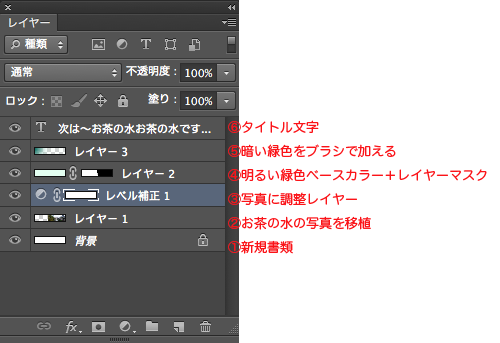
①新規書類を開きます。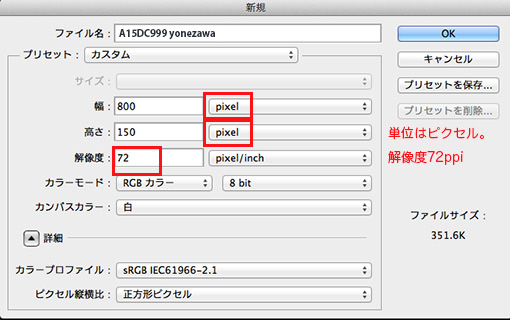
Lessonフォルダーの中に、今日の日付のフォルダーを作り、「自分の学籍番号+名前.psd」で保存します。
②ネット検索で、お茶の水駅の画像を探します。著作権・肖像権に気をつけてダウンロードしてね。
サンプルの素材は「ぱくたそ」さんサイトからいただきました。同じ写真が欲しい人は、自分でダウンロードをお願いします。
ダウンロードがすんだら、別名で保存「ochanomizu.jpg」。Lessonフォルダー内今日の日付のフォルダーに「blog_header.jpg」と名前を付けて保存しましょう。
・Photoshopの「開く」から、ダウンロードした素材を開きます。
「blog_header.jpg」書類も同時に開いていますよね。
・お茶の水の写真「ochanomizu.jpg」の上で選択ツールをドラッグして、必要な範囲を選びます。
「蟻の行進」みたいなうごめく点線がPhotoshopで選択された部分。
「Ctrl+C」でコピーします。
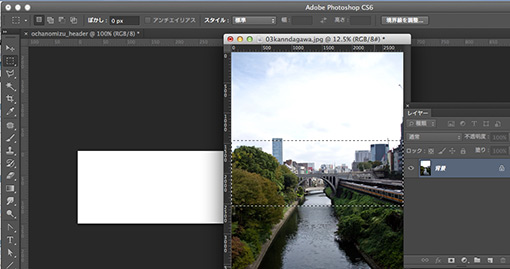
・blog_headerjpgをクリックすると、blog_headerが作業中になります。「ctrl+V」。「ochanomizu.jpg」上に選択した部分がペースト
ペーストした画像は新しいレイヤーとして、選択されたレイヤーの上に乗っかります。素材のファイルサイズがとてもおおきので、なにがなんだかわからない感じです。
・画面をうんと小さく縮小します。
・ペーストされた、レイヤーを選択しておいて、「編集」メニュー→「変形」→「拡大縮小」あるいは、「編集メニュー」→「自由変形」と選択すると、貼付けた画像のまわりにバウンディングボックスが現れます。角をつかんで、「shftキー」をかならずプレスして縮小します。(拡大はNG、縮小はいいが必ず「shift」を押す)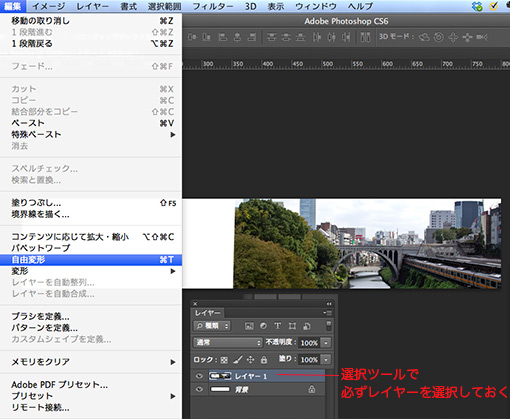
・バウンディングボックスが表示されている間は、拡大縮小の作業中。バウンディングボックスの中でダブルクリックをしないと、作業画面から出られず、他のコマンドがききません。
③写真の明るさを調整するには、レイヤーパネルの下の辺にある「調整レイヤー」ボタンを押して、調整レイヤーを出す。パネルがひらいたら、ヒストグラムの真ん中の三角を少し左にずらすと画面が明るくなります。
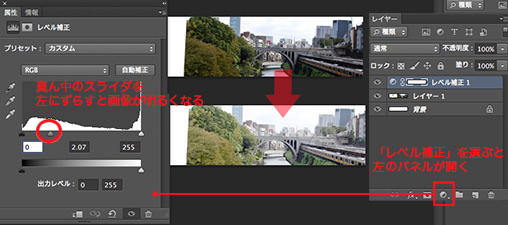
④新規レイヤーを追加
・「ctrl+A」で画面全体を選択します。
・カラーピッカーで薄いグリーンを描画色に選択して、塗りつぶします。「alt」+「delete」キー。
・レイヤーパネルの可辺にある「レイヤーマスクボタン」を押すと、レイヤーに白い四角いサムネールが現れます。これが「レイヤーマスク」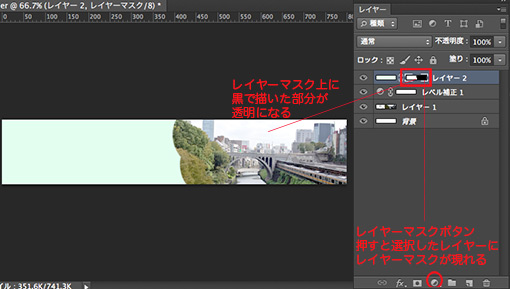
・レイヤーマスクを選択すると、描画色と背景色に、「白」と「黒」が自動的に入ります。
・描画色に黒を選んでおいて、太めのブラシで、画面をこすると、ブラシが当たった部分にマスクがかかります。
(レイヤーマスクが黒くなった部分が透き通り、下の画像が見えるようになります。)
⑥テキストツールでブログのタイトルを入れます。
⑦「学籍番号+名前.psd」のままうわがき保存します。6回目の宿題提出はレイヤーを保持したまま提出します。
07-02/照明効果でぬこさまをグレートに加工しよう

右上から輝くような強い光がパッと射して、猫の目が輝き、偉大な感じにみえる画像を作ってみましょう。
フィルターメニューの中には、もとの画像の色や形を作り変え、新しいイメージを作るコマンドが準備されています。
①本日配布した素材から「05nukosama.jpg」を開きます。
背景レイヤーをコピペして、lessonフォルダー内の今日の日付のフォルダー内に保存します。
②フィルターメニュー→描画→照明効果を選びます。
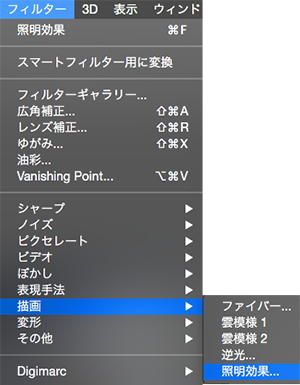
③照明効果の画面には、二重になった画面が現れます。
楕円には白くてまるいポイントがついており、このポイントをドラッグして、ライトの強さや場所を選ぶことができます。
内側の楕円がスポットライトです。
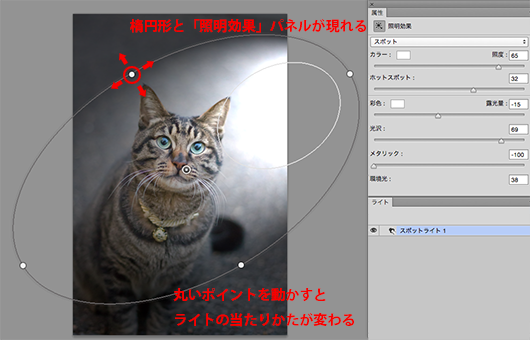
④細かい設定はパネルでするとよいでしょう。
設定を確定するには、コントロールパネルの「OK」ボタンを押します。
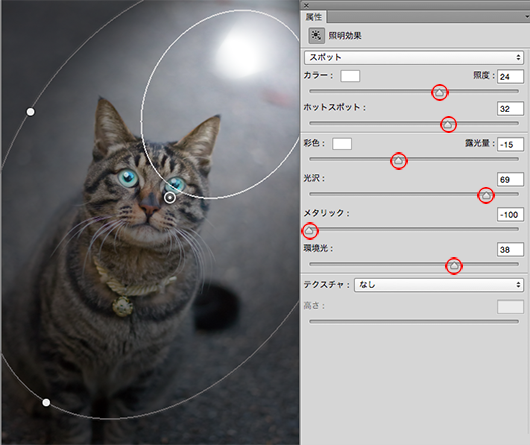
07-03/ぬこさまの瞳を緑に輝かせる
ぬこさまの緑目を強調させてみましょう。
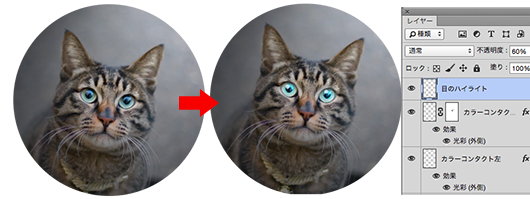
①レイヤーを追加して、左の目を楕円選択ツールで選択します。
楕円選択ツールは「Alt」キーを押しながらドラッグすると中央から選択できます。
②「選択範囲」メニュー→選択範囲の変形。バウンディングボックスが現れますから、回転させたり、拡大縮小をして、目の形に近づくように変形させます。
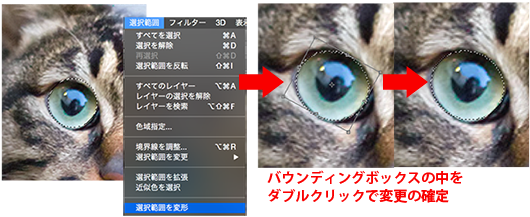
③明るめのブルーがかったグリーンをカラーピッカーでえらびます。
「Alt」+「backspace」キー(Appleの人は「Alt」+「delete」キー)で、選択範囲の塗りつぶし。
目が緑色に塗りつぶされます。
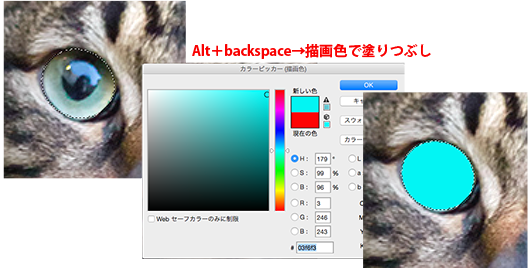
④レイヤーの描画モードを変えます。
下になっている色と上にかぶっている色によって反応がかわりますので、すきな描画モードをためしましょう。
わたしは、「乗算」にします。これは、セロハンをかぶせたような効果。色と色の重なりによって、明度は低くなります。
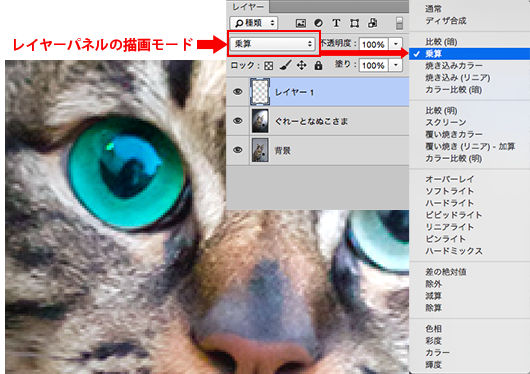
さらに透明度を低くすると瞳に透き通った感じがプラスされます。
⑤レイヤーマスクをかけて、ソフトな(硬さ0%)黒いブラシと白いブラシで、瞳の縁をぼかします。
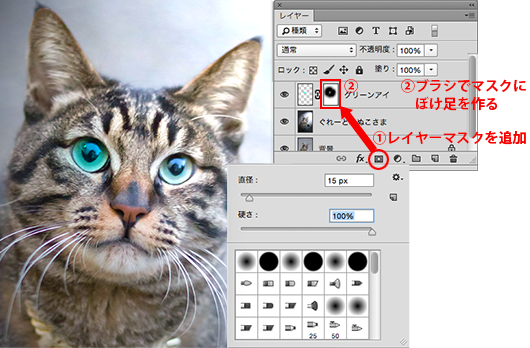
⑥片目が完成したら、レイヤーをコピーします。コピーしたレイヤーを選択して、移動ツールを持ち、右目の位置に移動します。
レイヤーの選択をしたまま、「編集メニュー→変形」「水平方向に反転」のあと、「回転」を選び、バウンディングボックスをつかんで、右目ぴったりの位置にかぶせましょう。
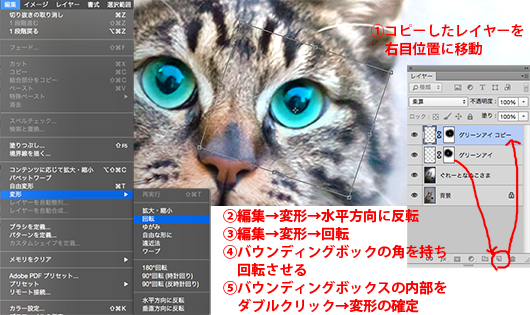
⑦ハイライトを入れます。
レイヤーを追加してブラシを準備します。
先端を固く、10ピクセル前後を選び、白を選びます。
レイヤーに白い点を描いたら、透明度を下げます。
右目にも同じようにハイライトを入れましょう。
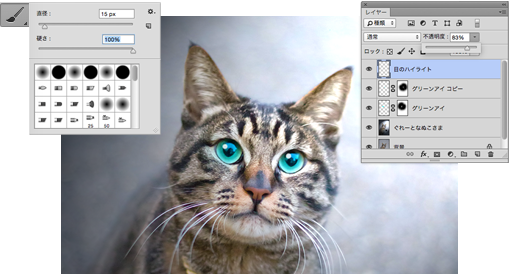
07-04/ぬこさまの額に角を生やす
ぬこさまが神秘的になったところで、額に角などをぷらすしてみましょう。
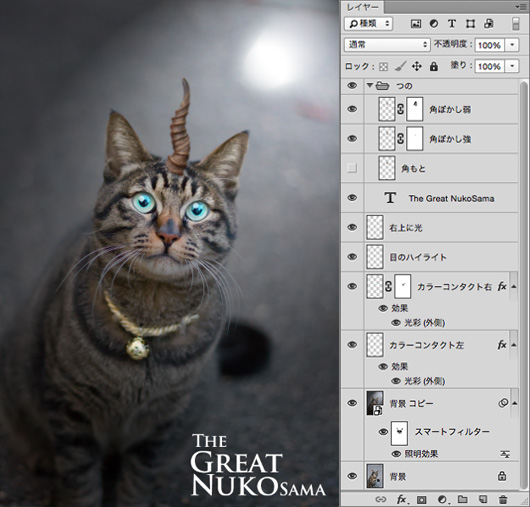
みなさんもいろんな画像を切って、貼って新しいイメージを作ってみてにゃん。
↑
こういう技法をを「コラージュ」といいます。

07-05/黄色いバイクを赤いバイクに加工する【色域指定+クイックマスクモード】
・「03mask」の中の「01mortorcycle.jpg」を開き、「赤いバイク」という名前で本日のフォルダーに保存しましょう。
・「選択範囲」メニュー「色域指定」。スポイトでバイクの黄色い車体部分を吸い取ります。色域指定をOKすると、スポイトで吸った色を基準に、指定した範囲の色が選択されています。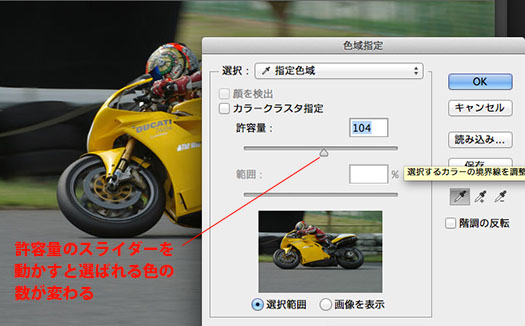
・ツールボックス下部のマスクモードボタンを「オン」にします。
・こちらは「クイックマスクモード」です。「レイヤーマスク」と同じ、「白〜黒しか塗れないモード」です。選択範囲を編集する世界です!
・バイクの車体以外の必要ない部分を白ブラシで塗りつぶし、穴を埋めていきましょう。(削除したい部分を白いブラシ 追加したい部分を黒いブラシで修正)
・選択範囲が取れたら、クイックマスクモードのボタンを「オフ」にして、「通常のレイヤー」に戻ります。
・調整レイヤーをかけるために、「背景レイヤー」を「レイヤー0」にします。(背景レイヤーにはロックがかかっています。)
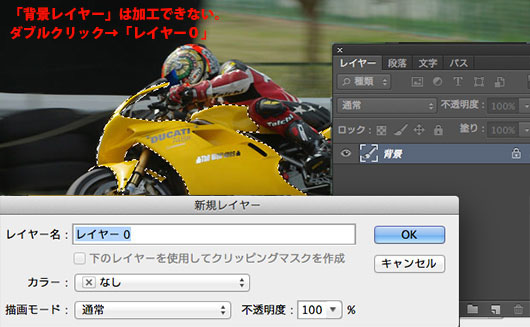 ・バイクのレイヤーを選択して、レイヤーパレットの下部の調整レイヤーボタンを押します。
・バイクのレイヤーを選択して、レイヤーパレットの下部の調整レイヤーボタンを押します。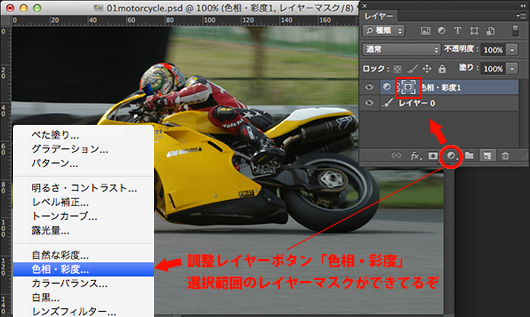
・「色相」を選択します。
・色相を調整して、バイクの色を変更したら保存
07-06/いろいろな選択範囲の作り方【色域指定】
「03beer.jpg」を開いて別名で保存しましょう。
・「選択範囲」メニュー 「色域指定」を選びます。ウィンドウが開きます。
・許容量に「127」と入れ、ダイアログ画面中のスポイトを選択し、ビールケースの部分をクリックしましょう。
ダイアログ中の画面欄の白黒画像が、「ビールケース→白、他→黒」に分かれます。
・白い部分が選択範囲 黒い部分が非選択範囲となります。
※ダイアログ中の許容値のカーソルを上げると、白領域(選択範囲)が増えます。
・カーソルを動かしてビールケースがそのほかの部分と、なるべくくっきり分かれる値を探しましょう。
※+のついたスポイトは選択範囲を追加です。
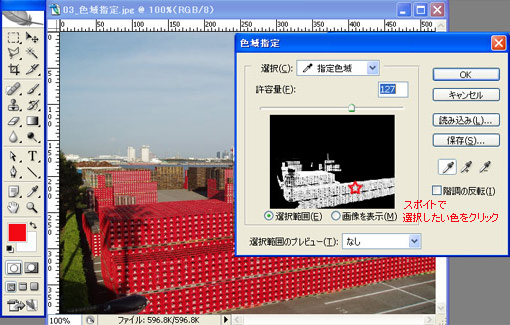
・OKボタンを押すとビールケースが選択されます。
・なげなわツールを選択し、Altキーを押しながら、いらない選択範囲を囲むと、余分な選択範囲だけが解除されます。
※Altキーを押しながら選択すると「選択範囲の削除」です。
・イメージメニュー →色調補正 →色相彩度。
・彩度のスライダーを動かして、赤いビールケースをピンク色にしてみましょう。
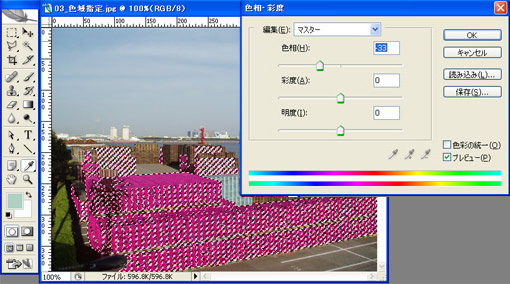
※「色域指定」は自由選択ツールと似ていますが、自由選択ツールはつながった選択範囲しか作れません。
色域指定は、選んだピクセルから、指示した色域を画面全体からピックアップします。
つながっていない領域+似た色を選択したいときには色域指定を使うとよいですよ。